Les liens symboliques peuvent vous faire gagner beaucoup de temps et faciliter la gestion des fichiers. Voici comment créer facilement des liens symboliques (Symlinks) dans Windows.
Les liens symboliques sont souvent utilisés pour pointer vers des fichiers et dossiers système dans Windows. Les liens symboliques sont semblables aux raccourcis que vous créez dans Windows. Cependant, les liens symboliques sont beaucoup plus puissants et utiles que les raccourcis ordinaires.
Les liens symboliques (Symlinks) sont des fichiers uniques sur le système de fichiers qui ne contiennent pas de données mais servent de raccourcis vers des fichiers ou des dossiers. Lorsque l’on accède à un lien symbolique, le système d’exploitation le traite comme un fichier ou un dossier natif et fonctionne de manière totalement invisible.
Liens symboliques (Symlinks) dans Windows
Les liens symboliques sont couramment utilisés pour les fichiers système et les répertoires. Vous pouvez les utiliser lorsque vous devez déplacer un fichier volumineux sur un autre disque et que Windows doit se souvenir que le fichier se trouve toujours dans son répertoire d’origine.
Dans Windows, trois types de liens de fichiers sont disponibles pour les volumes NTFS.
Liens durs
Les liens en dur ne peuvent pointer que sur des fichiers locaux, pas sur des dossiers. Un lien dur est une connexion de fichier à un autre fichier sur le même disque qui n’est pas dupliqué.
Tous les liens en dur apparaissent comme des fichiers ou des répertoires originaux qui pointent vers le même emplacement sur votre disque dur. Ainsi, si vous modifiez le lien en dur, les modifications sont répercutées dans le fichier d’origine.
Si vous créez des liens durs pour un fichier spécifique et que vous souhaitez supprimer ce fichier, vous devez également supprimer chaque lien dur. En effet, le lien dur représente le fichier lui-même et pointe vers un emplacement sur le disque dur.
Liens symboliques (soft links, symlinks)
Les liens symboliques (soft links, symlinks) peuvent pointer vers des fichiers, des dossiers ou des ressources du réseau local sur un ordinateur distant (en utilisant le chemin UNC).
Les liens logiciels fonctionnent de la même manière que les raccourcis classiques, tandis que les liens symboliques représentent l’adresse du fichier et non le fichier lui-même. Contrairement aux raccourcis, les liens symboliques ne sont pas des fichiers et n’utilisent donc pas d’espace disque comme les raccourcis.
Contrairement à un lien en dur, un lien symbolique ne pointe pas vers un emplacement sur le disque dur. Il pointe vers un fichier ou un répertoire qui pointe vers un emplacement. Ainsi, si vous souhaitez supprimer le fichier, il n’est pas nécessaire de supprimer tous les liens symboliques qui y mènent.
Points de jonction (Directory Hard Link)
Directory Hard Link ne peut pointer que vers des répertoires, soit sur le même disque, soit sur des disques différents.
Comment créer des liens symboliques (Symlinks) dans Windows
Pour créer des liens symboliques (symlinks) dans Windows, vous pouvez utiliser l’Invite de commande ou PowerShell. Ouvrez l’Invite de commande ou PowerShell et exécutez-la en tant qu’administrateur.
Tapez la commande suivante dans l’invite de commande ou dans PowerShell :
mklink /d [link-target] [network-share]
Où ?
[link-target] = le nom du lien symbolique à créer.
[link-source] = l’emplacement du fichier ou du dossier à lier au lien symbolique.
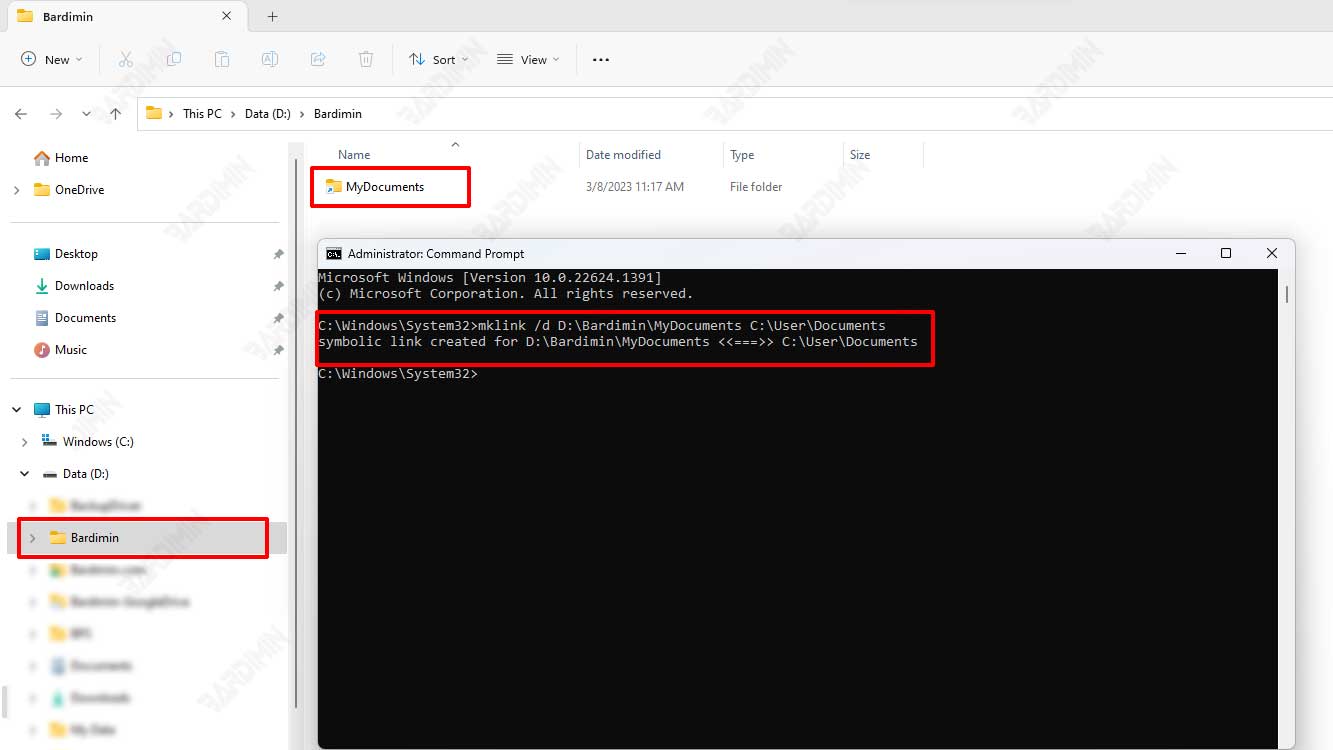
Exemple : Pour créer un lien symbolique « MyDocuments » dans le dossier « D:Bardimin » qui pointe vers le dossier « Documents », tapez :
mklink /d D:\Bardimin\MyDocuments C:\User\Documents
Appuyez sur Entrée pour exécuter la commande. Un nouveau lien symbolique sera créé à l’emplacement spécifié, dans le dossier « D:\Bardimin ».

